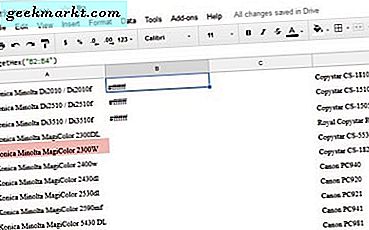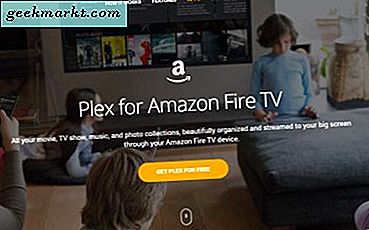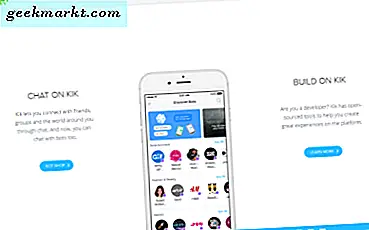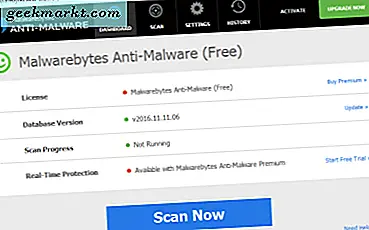Kindle Fire harika bir tablet. Kullanımı ucuz, kullanımı kolay, çoğu Android uygulamasıyla uyumlu ve büyük ölçüde Amazon tarafından destekleniyor. Yeni sürümler bile Alexa yeteneği ile birlikte gelir. Yeni bir kullanıcıysanız ve uygulama eklemek veya kaldırmak istiyorsanız, bloatware'i kaldırın veya tabletinizi beğeninize göre ayarlayın, burada Kindle Fire'daki uygulamaları nasıl yükleyip kaldıracağınız aşağıda açıklanmıştır.
Tüm yeni cihazlar bloatware ve Kindle Fire ile birlikte gelir. Bloat, üreticinin kullanmak isteyebileceğini düşündüğü bir 'yardımcı' yazılımdır. Gerçekte, genellikle diğer programların üstesinden gelmek ya da işe yaramayacak kadar kötü olan, anlamsız bir yazılımdır. Depolama, Kindle Fire'da tam olarak tedarik edilmediyse de, artık ihtiyacınız olmayan uygulamaların kaldırılması, tableti yalnızca biraz daha kendi haline getiriyor.

Kindle Fire'da uygulama yükleme
Kindle Fire'da uygulama yükleyebileceğiniz iki yol var. Resmi Amazon Uygulama Mağazasını kullanabilir veya kendiniz yükleyebilirsiniz. İkisini de nasıl yapacağınızı göstereceğim. Fire OS Android tabanlı olduğundan, bazı standart Android uygulamaları Amazon'da bulunmasalar bile Kindle Fire'ınızda iyi çalışır.
Amazon Appstore'dan uygulamalar yüklemek için:
- Kindle Ateşinizdeki Amazon Appstore'u ziyaret edin.
- Bir uygulamaya göz atın ve Şimdi Satın Al'ı seçin veya seçin.
- Ana sayfanızdan veya Kindle Fire'daki Uygulamalarım içinden uygulamayı seçin.
Bir uygulamaya göz atarken, uygulama paraya mal olursa Hemen Satın Al seçeneğini, uygulamayı ücretsiz olarak satın al veya Hemen uygulamayı satın aldıysanız İndir seçeneğini görebilirsiniz. Hepsi aynı şeyi yapar, uygulamayı cihazınıza indirir ve kurar.
Google Play uygulamalarını Kindle Fire cihazınıza yüklemek için, birkaç yazılım aracına, ADB (Android Debug Bridge) ve Supertool'a ihtiyacınız olacak. Bunları bir Windows PC'ye yükledim, bu yüzden burada bu yöntemi açıklayın. Mac ve Linux sürümleri mevcuttur.
Kindle Fire'da uygulama yüklemek için Google Play'i kullanmak için:
- Kindle Fire'unuzu açın ve Ayarlar'ı seçin.
- Güvenlik'i seçin.
- 'Bilinmeyen Kaynaklardan Uygulamaları Değiştir' açık.
- Ayarlar menüsünden Cihaz Seçenekleri'ni seçin.
- Geliştirici Modunu etkinleştirmek için Seri Numarası'na 7 kez dokunun.
- Seri Numarası'nın altında görünen yeni seçenekte ADB'yi Etkinleştir'i seçin.
- ADB'yi buradan indirin. Unzip ve klasörü bilgisayarınızda bir yere yerleştirin.
- Bu PC'ye sağ tıklayın ve Özellikler'i seçin.
- Soldaki menüde Gelişmiş sistem ayarları'nı seçin.
- Görüntülenen pencerenin altındaki Ortam Değişkenleri'ni seçin.
- Sistem değişkenlerinde Yol'u seçin ve Düzenle'yi seçin.
- Yeni'yi seçin ve sıkıştırılmamış ADB klasörünü yerleştirdiğiniz tam klasör yolunu yapıştırın. Örneğin, 'C: \ ADB'.
- Kindle Fire'ınızı bir USB kablosu ile PC'nize bağlayın.
- Supertool'u buradan indirin.
- SuperTool.zip dosyasının içeriğini PC'nizdeki kendi klasörlerine ayıklayın.
- SuperTool klasöründe '1-Install-Play-Store' adlı toplu iş dosyasını başlatın.
- Görünen menüde 'ADB sürücüsü yüklemesi' için 1 yazın ve Enter'a basın.
- 'ADB sürücü testi' için 2. yazın ve ADB'nin çalıştığından emin olmak için Enter tuşuna basın.
- 'Google Play Store'u yükleyin ve reklamları kilit ekranından kaldırın.
- Amazon'dan "OTA güncellemelerini engelle" ye 3 yazınız. Bu Amazon'un yeni ayarlarınızın üzerine yazılmasını durduracaktır.
- Kindle Ateşinizi yeniden başlatın.
Bir kez başlatıldığında, Kindle Fire'ınızdan Google Play'e gidebilirsiniz. İlk açtığınızda veya ilk uygulamanızı indirdiğinizde, Google Play Hizmetleri'ni yüklemeniz istenir. Bunu yapmak için her şeyi yapmanız gerekir.

Kindle Fire'daki uygulamalar nasıl kaldırılır
Uygulamaları kaldırmak, yalnızca onları seçip Cihazdan Kaldırma'yı seçmektir.
- Kindle Fire'unuzu açın ve bir uygulama seçin.
- Bir pop-up görünene kadar app için simgeyi basılı tutun.
- Kaldırmak için Cihazdan kaldır'ı seçin.
- Tamam'ı seçerek seçiminizi onaylayın.
Bloatware'i Kindle Fire'ınızdan kaldırmak istiyorsanız, ADB'yi tekrar kullanmamız gerekir.
- Kindle Fire cihazınızı USB üzerinden PC'nize bağlayın.
- ADB'yi yüklediğiniz klasördeki Windows Gezgini'ni açın.
- Shift tuşunu basılı tutun ve bu klasördeki sağ tuşa ve boş alana basın.
- 'Komut satırı pencerelerini aç' seçeneğini seçin.
- Bağlantıyı kontrol etmek için 'adb devices' yazın ve Enter tuşuna basın. Tabletinizin listede göründüğünü görmelisiniz.
Kindle Fire listenizde göründüğü sürece, artık bloatı kaldırabilirsiniz. Aşağıdaki, kaldırmak isteyebileceğiniz yüklü uygulamaların bir listesidir. Her bir satırı tek tek yazmanız veya yapıştırmanız ve bunun çalışması için Enter tuşuna basmanız gerekir. İhtiyaçlarınıza göre çıkardığınızı seçebilir ve seçebilirsiniz.
- adb shell pm uninstall –user 0 com.amazon.parentalcontrols
- adb shell pm uninstall –user 0 com.amazon.kindle.kso
- adb shell pm uninstall –user 0 com.android.calendar
- adb shell pm uninstall –user 0 com.amazon.photos
- adb shell pm uninstall –user 0 com.amazon.kindle
- adb shell pm uninstall –user 0 com.android.email
- adb shell pm uninstall –user 0 com.android.music
- adb shell pm uninstall –user 0 com.goodreads.kindle
- adb shell pm uninstall –user 0 com.amazon.kindle.personal_video
- adb shell pm uninstall –user 0 com.amazon.geo.client.maps
- adb shell pm uninstall –user 0 com.amazon.cloud9.systembrowserprovider
- adb shell pm uninstall –user 0 com.amazon.cloud9
- adb shell pm uninstall –user 0 com.amazon.csapp
- adb kabuk pm kaldırma –user 0 com.amazon.weather
- adb shell pm uninstall –user 0 com.amazon.ags.app
- adb shell pm uninstall –user 0 Instagram Hesabındaki Resim ve Videoları com.amazon.h2settingsfortablet
- adb shell pm uninstall –user 0 com.android.contacts
- adb shell pm uninstall –user 0 amazon.alexa.tablet
- adb shell pm uninstall –user 0 com.amazon.kindle.kso
- adb shell pm uninstall –user 0 com.audible.application.kindle
- adb shell pm uninstall –user 0 com.amazon.mp3
- adb shell pm uninstall –user 0 com.amazon.tahoe
- adb shell pm uninstall –user 0 com.amazon.photos.importer
- adb shell pm uninstall –user 0 com.amazon.zico
- adb shell pm uninstall –user 0 com.amazon.dee.app
Her satırı tek tek yazmayı veya yapıştırmayı ve bunların çalışması için Enter tuşuna basmayı unutmayın.
Kindle Fire'da uygulamaların nasıl kurulup kaldırılacağı budur. Artık uygulamaları Amazon Appstore ve Google Play Store üzerinden nasıl ekleyeceğinizi biliyorsunuz. Uygulamaları, hem normal uygulamaları hem de yerleşik Amazon'ları nasıl kaldıracağınızı da biliyorsunuz. Umut ediyorum bu yardım eder!